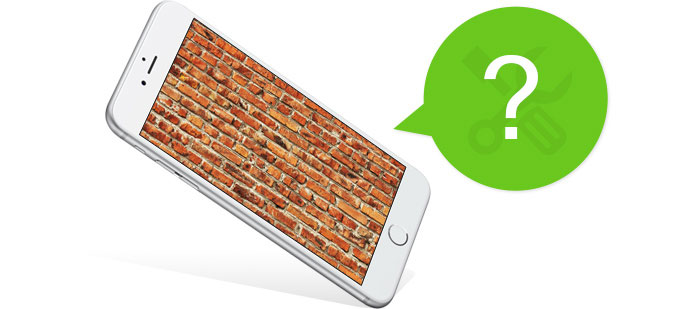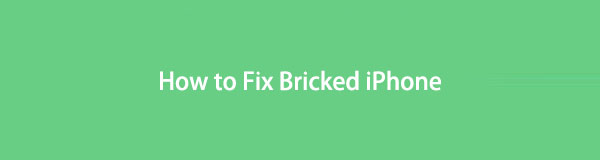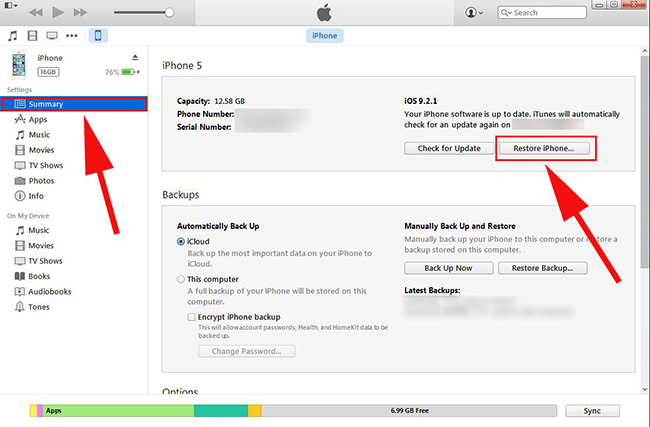- iOS 15 превратила iPhone/iPad в кирпич. Что делать?
- iOS 15 превратила iPhone/iPad в «кирпич», что делать?
- Как восстановить «кирпич» iPhone X/8/7 Plus/7/SE/6s/6/5s/5?
- Пять способов починить кирпичный iPhone
- Часть 1. Причины кирпичного iPhone
- Часть 2. Как починить кирпичный айфон
- Способ 1. Перезагрузите ваш iPhone
- Способ 2. Восстановите ваш iPhone через iTunes
- Способ 3. Понижение с текущей версии iOS
- Способ 4. Джейлбрейк вашего iPhone
- Способ 5. Войдите в режим DFU для восстановления iPhone
- Что делать, если ваш кирпичный iPhone застрял в режиме DFU
- Функция безопасности, превращающая iPhone в «кирпич»
- Как исправить кирпичный iPhone без восстановления (поддерживается iOS 12)
- 1. Сброс настроек iPhone с помощью iTunes для восстановления заблокированного iPhone
- 2. Используйте FoneLab, чтобы исправить кирпичный iPhone
- Как разблокировать iPhone без восстановления
iOS 15 превратила iPhone/iPad в кирпич. Что делать?
Новая мобильная платформа iOS 15 вышла и уже доступна для загрузки пользователям iPhone и iPad. Это событие сильно обрадовало владельцев мобильных устройств, и они в срочном порядке стали устанавливать прошивку на свои гаджеты. Правда, случилось непредвиденное. iOS 15 превратила iPhone/iPad в «кирпич»: об этом сообщили сразу несколько пользователей, и их количество может увеличиться. Как восстановить «кирпич» iPhone X/8/7 Plus/7/SE/6s/6/5s/5, расскажем прямо сейчас.
iOS 15 превратила iPhone/iPad в «кирпич», что делать?
После обновления iOS 15 ваш iPhone/iPad превратился в кирпич. Устройство не включается, не реагирует на ваши нажатия, не работает и не подает признаков жизни. При этом вы уверены, что батарея на iPhone/iPad полностью заряжена. Что делать в этой ситуации? Выход один – использовать инструмент Tenorshare ReiBoot, чтобы восстановить кирпич iPhone. Утилита бесплатная, справляется со своей задачей быстро, всего за несколько кликов, гарантирует 100% решение данной проблемы.


Как восстановить «кирпич» iPhone X/8/7 Plus/7/SE/6s/6/5s/5?
Чаще всего iPhone или iPad превращаются в «кирпичи» после установки iOS 15 по воздуху. Если устанавливать прошивку через iTunes, мало вероятно, что вы столкнетесь с подобной ошибкой. Если же вы все-таки уже держите в руках «кирпич» вместо iOS-устройства, используйте инструкцию ниже для того, чтобы восстановить «кирпич» iPhone.
1. На официальном сайте разработчиков необходимо загрузить программу Tenorshare ReiBoot, после этого выполнить ее установку на компьютер (Mac или Windows).
2. Запустите утилиту и подключите ваш iPhone или iPad к компьютеру с помощью кабеля USB. Программа автоматически идентифицирует ваше устройство.
3. Теперь необходимо нажать кнопку «Войти в режим восстановления». Нажав на нее, вы запустите режим восстановления вашего устройства. Через несколько секунд на экране вашего айфона или айпада появится логотип iTunes и кабель USB.
4. Через некоторое время, когда кнопка «Выйти из режима восстановления» станет активной, нужно будет на нее нажать. Ваш телефон или планшет будет автоматически перезапущен. После перезагрузки устройство будет готово к работе. Проблема будет решена!
Как видите, программа Tenorshare ReiBoot – это самое простое и самое действенное решение проблемы, если обновление iOS 15 превратило ваш iPhone/iPad в кирпич. Обращаем ваше внимание, что в целях безопасности рекомендуется делать перед загрузкой каждого обновления системы резервную копию всех данных. Утилита Tenorshare ReiBoot может решить не только эту проблему, но и другие системные ошибки с помощью входа и выхода из режима восстановления: айфон завис на логотипе яблока или на черном экране, iTunes не распознает ваш iPhone, айфон постоянно перезагружается или завис при звонке.


Обновление 2021-09-10 / Обновление для Проблемы и Решения с iOS 11
Источник
Пять способов починить кирпичный iPhone
Очень неприятно, что ваш iPhone не реагирует, особенно когда вы используете его для повседневных задач. Это распространено, когда iPhone кирпичом. Ваш iPhone блокируется, когда вы что-то делаете на нем, например, обновление программного обеспечения iOS, джейлбрейк или другое. Как разблокировать iPhone? Как вы можете восстановить кирпичный iPhone? В этой статье мы хотели бы показать вам несколько эффективных способов кирпич iPhone исправить.
Как починить кирпичный айфон?
Часть 1. Причины кирпичного iPhone
Есть много причин, почему вы получаете ваш iPhone кирпичом:
◆ Вы загрузили вредоносное приложение или игру с небезопасного ресурса, в результате чего iPhone оказался заблокированным.
◆ Неправильные операции во время обновления программного обеспечения iPhone.
◆ Аккумулятор iPhone внезапно разрядился во время обновления программного обеспечения iPhone.
◆ Вы пытались принудительно перезагрузить iPhone во время обновления программного обеспечения iPhone.
◆ Плохое соединение существует во время процесса обновления iOS.
◆ Ваш ПК или Mac был заражен каким-либо вредоносным ПО и заблокировал ваш iPhone.
Часть 2. Как починить кирпичный айфон
Способ 1. Перезагрузите ваш iPhone
Большую часть времени простая перезагрузка вашего iDevice может восстановить кирпичный iPhone. Нажмите и удерживайте кнопку питания и кнопку «Домой» одновременно в течение 5–10 секунд, пока не появится состояние iPhone. В конце концов, вы должны увидеть логотип Apple на экране, и iPhone запустится как обычно.
Способ 2. Восстановите ваш iPhone через iTunes
Если ваш iPhone по-прежнему не отвечает, вы должны восстановить устройство. iTunes может помочь вам восстановить iPad. Подключите свой iPhone к компьютеру, на котором вы когда-либо подключали устройство к iTunes. Подключите iPad к ПК или Mac и запустите iTunes. Нажмите значок устройства после подключения и войдите в окно «Сводка». Нажмите кнопку «Восстановить iPad…», и ваш планшет перезагрузится.
Пожалуйста, обратите внимание, что предварительным условием является то, что вам нужно выключить Find My iPhone этим способом .
Способ 3. Понижение с текущей версии iOS
Текущая версия iOS, которую вы пытались обновить, может быть причиной того, что ваш iPhone заблокирован, так что вы можете понижение из текущей версии iOS, чтобы увидеть, решена ли проблема или нет. Для этого вам нужно найти на вашем компьютере файл .ipsw предыдущей версии iOS или скачать его одним из других способов. А затем установите файл .ipsw с помощью iTunes. Нажмите на свое устройство в интерфейсе iTunes и выберите «Сводка». Теперь, удерживая нажатой клавишу Alt / Option (или Shift на ПК), нажмите кнопку «Восстановить». (Вы должны отключить «Найти мой iPhone» на iPhone, если вы его активировали.)
Способ 4. Джейлбрейк вашего iPhone
Некоторые вредоносные приложения несовместимы с вашим iPhone, что позволяет вам получить кирпичный iPhone. Тогда вы можете сделать джейлбрейк своего iPhone и удалить небезопасное приложение для исправленного iPhone.
Способ 5. Войдите в режим DFU для восстановления iPhone
Вы можете перевести iPhone в режим DFU когда ваш iPhone получает кирпич или не имеет ответа. Прежде чем войти в режим DFU, вам нужно выключить ваш iPhone. После этого нажмите и удерживайте кнопку «Домой» во время подключения устройства к компьютеру с запущенным iTunes. Вы можете отпустить кнопку «Домой», пока не увидите USB-кабель со стрелкой в направлении логотипа iTunes. Экран iPhone становится черным, что означает, что вы находитесь в режиме DFU. Во всплывающем сообщении iTunes будет показано, что iTunes обнаружила устройство в режиме DFU.
Что делать, если ваш кирпичный iPhone застрял в режиме DFU
На самом деле, вам всегда удастся войти в режим DFU. Многие пользователи жалуются, что их айфоны зависают в режиме DFU. Как выйти из режима DFU. И в этом разделе мы хотели бы рекомендовать вам FoneLab — восстановление системы iOSпрофессиональный инструмент восстановления системы. Программа предназначена для того, чтобы помочь вам решить любые проблемы с системой iOS и вернуть ваш iDevice в нормальное состояние. Мощно, FoneLab позволяет вашему устройству избавиться от дилеммы, когда ваше устройство iOS застряло в режиме DFU или режиме восстановления. Сначала загрузите и установите FoneLab на свой компьютер.
Шаг 1 Выберите iOS System Recovery
Запустите FoneLab и подключите ваш iPhone к ПК через USB-кабель. Нажмите «Дополнительные инструменты» с левой стороны и выберите Восстановление системы iOS в основном интерфейсе.
Нажмите «Пуск», чтобы начать процесс восстановления системы.
Шаг 2 Загрузите прошивку вашего iPhone
Ошибка из-за прошивки приводит к зависанию вашего iPhone в режиме DFU. Вам необходимо скачать прошивку для восстановления системы iOS. Как только вы подключите iPhone к компьютеру, iOS System Recovery автоматически распознает его, и вы можете напрямую нажать кнопку «Восстановить», чтобы получить нужную прошивку iPhone. Если вы уже загрузили плагин ранее, вы можете нажать кнопку «Выбрать», чтобы восстановить систему iPhone.
Шаг 3 Исправить зависание iPhone в режиме DFU
За несколько минут процесс загрузки будет завершен. FoneLab продолжит ремонт вашей системы iPhone. Примерно через 5-10 минут ваш iPhone выйдет из режима DFU, а не застрянет в нем. FoneLab восстановит ваше устройство iOS до нормального состояния, когда у iPhone возникнут другие проблемы, такие как эхо iPhone.
В этой статье мы в основном обсуждаем несколько полезных способов помочь вам исправить кирпичный iPhone, Независимо от того, какой метод вы будете использовать, мы искренне надеемся, что вы сможете разблокировать свой iPhone и вернуть его в нормальное состояние.
Источник
Функция безопасности, превращающая iPhone в «кирпич»
Начиная с 2016 года компания Apple, выпустив обновление своей операционной системы iOS 7 для вышедшего одновременно с этим обновлением аппарата iPhone 7, дополнила её одной, весьма важной с точки зрения безопасности, функцией — Activation Lock (блокировка активации). Эта функция может быть весьма полезна в случае утраты смартфона (потери или кражи). К сожалению, эта же функция стала причиной ежемесячного попадания на свалку более 4000 аппаратов iPhone по всему миру.
Функция Activation Lock моментально блокирует iPhone в том случае, когда владелец гаджета использует опцию «Найти». Блокировка может быть отключена только после ввода Apple ID и пароля владельца. Если это не удаётся сделать, то дорогой смартфон модифицируется в очень модный «кирпич» с логотипом производителя.
Представители всемирно известной организации по ремонту электроники iFixit рассказали о том, что многие пользователи смартфонов Apple, покупая новый аппарат вместо старого, даже не подозревают о необходимости удалить из памяти старой модели гаджета свои личные данные с последующей перезагрузкой. Именно отсутствие этих манипуляций со стороны владельцев iPhone приводит к последующей блокировке устройства в случаях его перепродажи третьим лицам или простой сдачей в сервисный центр.
Питер Шиндлер, основатель и владелец Wireless Alliance, компании по переработке и восстановлению электроники в Коларадо, заявил, что он получает от 4000 до 6000 заблокированных iPhone каждый месяц. Эти устройства по-прежнему могут быть легко отремонтированы и возвращены в обращение, но «должны быть разобраны или утилизированы из-за срабатывания противоугонной функции» Activation Lock, заявил он.
По мнению господина Шиндлера Apple должна внедрить обход, который «позволит сертифицированным специалистам по ремонту и восстановлению разблокировать подобные устройства, в случае, если они не были утеряны владельцами или не были украдены». Вместе с тем, было отмечено, что подобное решение снизило бы вредное воздействие на окружающую среду, оказываемое утилизацией заблокированных аппаратов iPhone, так как Apple является третьим по популярности брендом смартфонов на рынке в настоящее время.
В последнем моё личное мнение расходится с западными специалистами. Я считаю, что обладание возможностью разблокировать гаджеты, оказавшиеся в подобной ситуации, стало бы публично известной, особенно умельцам на «чёрном рынке».
Если Вам понравилась публикация, оставьте, пожалуйста, свой комментарий или подпишитесь на канал. Большое спасибо за Ваше внимание!
Источник
Как исправить кирпичный iPhone без восстановления (поддерживается iOS 12)
Я подключил свой iPhone к компьютеру для обновления до последней версии iOS, и в середине процесса обновления в iTunes появляется сообщение об ошибке. Ошибка iTunes продолжает существовать независимо от того, как я пытаюсь выполнить сброс и восстановление, и мой телефон застрял подключиться к iTunes логотип. Пожалуйста, помогите, я думаю, что мой iPhone стал кирпичным. Как это исправить? Заранее спасибо!
Я считаю, что большинство пользователей устройств iOS когда-либо получали свои iPad, iPod или iPhone не включается или кирпич, так как мне сказали, что десятки людей получают свой iPhone из-за неудачного обновления iOS, выхода из строя или джейлбрейка.
Если какой-либо из этих симптомов возникает на вашем устройстве: iPad застревает на логотипе Apple, iPhone черный экран, iPhone красный экранВ режиме восстановления iTunes, на вращающемся колесе или на экране устройства логотип батареи отображается красной линией, но на самом деле он полностью заряжен, что означает, что устройство заблокировано.
Обычно пользователи пытаются восстановить поврежденный iPhone с помощью полной перезагрузки телефона, восстановления устройства или выполнения восстановления DFU.
Однако,
Если возможно, пожалуйста, сделайте резервную копию вашего iPhone, прежде чем делать это, потому что восстановление всегда равно потере данных. Поэтому здесь я хотел бы представить лучший способ разблокировать iPhone, не стирая при этом никаких ваших данных!
FoneLab позволяет исправить iPhone / iPad / iPod из Режим DFU, режим восстановления, логотип Apple, режим наушников и т. д. в нормальное состояние без потери данных.
- Исправить отключенные проблемы системы iOS.
- Извлечение данных с отключенных устройств iOS без потери данных.
- Это безопасно и просто в использовании.
1. Сброс настроек iPhone с помощью iTunes для восстановления заблокированного iPhone
Когда ваш iPhone заложен, вы не можете управлять устройством вообще. iTunes будет хорошим выбором для сброса iPhone, чтобы исправить проблему. Это требует, чтобы iTunes мог обнаружить ваше устройство, не подтверждая соединение снова на экране вашего iPhone.
Вы должны помнить, что это уничтожит данные iPhone. И тогда вы можете начать сброс настроек iPhone.
Шаг 1 Подключите устройство к компьютеру с помощью USB-кабеля, а затем запустите ITunes за компьютером.
Шаг 2 Нажмите значок устройства > Заключение > Восстановление iPhone.
Шаг 3 Следуйте инструкциям на экране, чтобы подтвердить восстановление.
Если вы не хотите терять данные iPhone, вам следует перейти к методу 2.
2. Используйте FoneLab, чтобы исправить кирпичный iPhone
Все что тебе нужно это FoneLab iOS Восстановление системы- мощное программное обеспечение для восстановления системы iOS, которое способно решать любые проблемы системы iOS, такие как режим восстановления, режим DFU, iPad застревает на логотипе Apple, черный экран, синий экран, iPhone продолжает перезагружаться, выйти из режима DFU, сбой сообщений iPhoneи т. д. до нормального состояния без потери данных. Программное обеспечение поддерживает все устройства iOS, такие как iPhone X, iPhone SE, iPhone 7 / 7 Plus, iPhone 8 / 8 Plus, iPhone 6s Plus, iPad Pro, iPad Air, iPad mini, iPod и другие.
Это восстановление системы iOS простое в использовании и безопасное 100%.
Пожалуйста, проверьте ниже простой учебник о процессе восстановления.
Как разблокировать iPhone без восстановления
Шаг 1 Прежде всего, бесплатно загрузите программное обеспечение FoneLab iOS System Recovery по ссылке ниже в зависимости от того, какая операционная система работает на вашем компьютере, и установите его позже.
FoneLab позволяет переводить iPhone / iPad / iPod из режима DFU, режима восстановления, логотипа Apple, режима наушников и т. Д. В нормальное состояние без потери данных.
- Исправить отключенные проблемы системы iOS.
- Извлечение данных с отключенных устройств iOS без потери данных.
- Это безопасно и просто в использовании.
Шаг 2 Подключите ваш iPhone к компьютеру через USB-кабель. Как только программное обеспечение обнаружит ваше устройство, вы можете выбрать Дополнительные инструменты в левом нижнем углу, а затем нажмите Восстановление системы iOS на правой панели интерфейса.
Шаг 3 Программное обеспечение может обнаружить подключенный iPhone в ненормальном состоянии и попросит вас нажать кнопку подтвердить чтобы начать.
Шаг 4 Вам будет предложено подтвердить информацию вашего iPhone. Нажмите Исправить если это правильно, но если нет, выберите точную информацию вручную перед ремонтом. Для загрузки плагина потребуется некоторое время, пожалуйста, не отключайте и не используйте ваше устройство во время процесса. В противном случае это может привести к сбою ремонта.
Шаг 5 Программа загрузит последнюю версию вашей прошивки, чтобы восстановить поврежденную систему и исправить ее на нормальную. Для завершения потребуется некоторое время, пожалуйста, не отключайте устройство и не работайте с ним во время процесса загрузки.
Чтобы быть честным,
Получение исправленного iPhone может быть кошмаром без эффективного инструмента. Благодаря FoneLab iOS System Recovery за чрезвычайно простую работу для каждого пользователя устройства iOS.
Если вы не можете скользить, чтобы управлять iPhone, пожалуйста, проверьте как разблокировать отключенный айфон.
FoneLab позволяет переводить iPhone / iPad / iPod из режима DFU, режима восстановления, логотипа Apple, режима наушников и т. Д. В нормальное состояние без потери данных.
Источник